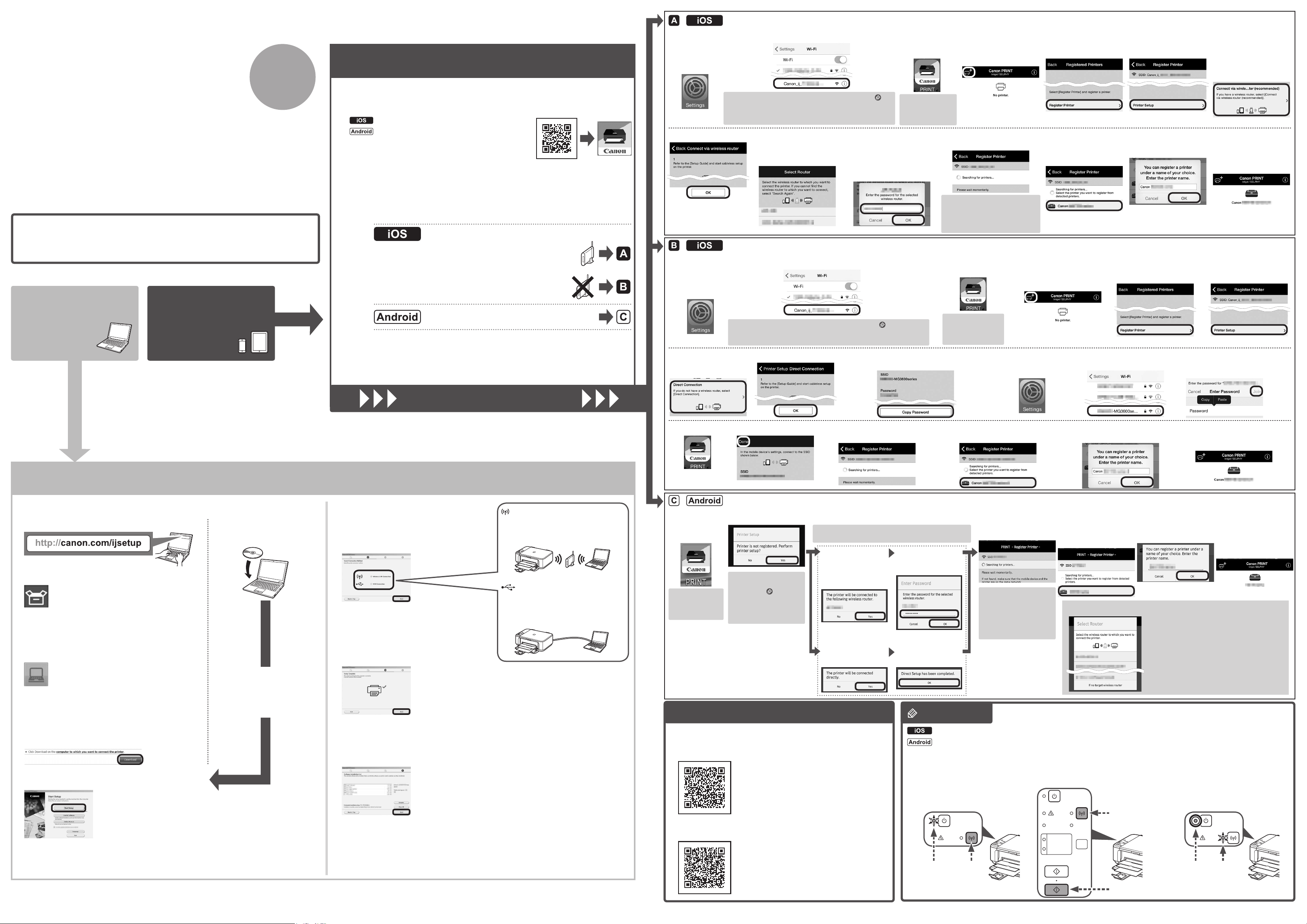2
(B) (D)
(A)
(C)
(B)
1. 2.
verbindingsmethode.
Selecteer een printerverbindingsmethode en klik
op V.
V
met de instelling.
W
weergegeven, is de printer klaar voor gebruik.
Klik op V om door te gaan met de
installatie van de software.
3.
W
selecteert u de software die u wilt installeren en
klikt u op V.
V
met de instelling.
De computer is nu verbonden met de
printer
a Ga in de webbrowser naar de volgende URL. Windows Pc-gebruikers: u kunt
het bestand ook openen vanaf de
installatie-cd-rom.
Het scherm in h verschijnt
wanneer u het bestand vanaf de
cd-rom opent. V
stappen uit op dezelfde manier als
op de website.
Draadloze LAN-verbinding (Wireless
LAN Connection)
V
computer
USB-aansluiting (USB Connection)
Sluit de printer met een USB-kabel op de
computer aan. Dit is de gemakkelijkste
manier
aansluiten.
b Klik op Installatie (Set Up) .
c Selecteer de regio waar u het product hebt gekocht.
d Selecteer uw product.
e Klik op V
of tablet (Connecting to Computer
T.
f Selecteer uw besturingssysteem.
g Klik op Downloaden (Download) om het
installatiebestand te downloaden.
* Als een beveiligingswaarschuwing over het downloaden
wordt weergegeven, staat u de webbrowser toe het
downloaden te vervolgen.
h Open het gedownloade bestand en klik op Beginnen met
instellen (Start Setup).
i V
installatie.
U kunt de printer verbinden met een pc/smartphone/tablet en software installeren.
Hebt u alle stappen in de Aan de Slag-gids 1 voltooid?
Lees deze handleiding nadat u de printerinstallatie in de Aan de Slag-
gids 1 hebt voltooid.
OPMERKING
Met draadloze router
Zonder draadloze router
U verbindt de printer met een
• Met draadloze router
• Zonder draadloze router
(Printer rechtstreeks verbinden met apparaat)
* Als u het apparaat rechtstreeks met de printer verbindt, hebt u mogelijk geen toegang
tot internet met uw apparaat of worden er kosten voor de internetverbinding in rekening
gebracht.
Schakel Wi-Fi in op uw smartphone of tablet voordat u begint.
2.
1. Installeer Canon PRINT Inkjet/SELPHY
smartphone/tablet.
V
Smartphone
of tablet
Pc
* Deze procedure wordt beschreven op basis van Canon PRINT Inkjet/SELPHY
versies volgt u de instructies van de toepassing om de instelling te voltooien.
: Zoek 'Canon PRINT' in de
: Zoek 'Canon PRINT' in Google Play
Of ga naar de website door de code rechts te scannen.
Aan de Slag-gids 2
a T
Instellingen
(Settings)
op het
startscherm.
a T
Instellingen
(Settings)
op het
startscherm.
c TPRINT
dat u hebt
geïnstalleerd.
c TPRINT dat u
hebt geïnstalleerd.
b TCanon_ij_XXXX bij de Wi-Fi-instelling.
b TCanon_ij_XXXX bij de Wi-Fi-instelling.
Als Canon_ij_XXXX niet in de lijst staat, raadpleegt u
OPMERKING om de printer in te stellen en wacht u totdat
Canon_ij_XXXX verschijnt.
XXXX hangt af van de printer
Het scherm
Extended Survey
verschijnt wanneer u
voor het eerst start.
Het scherm
Extended Survey
verschijnt wanneer u
voor het eerst start.
Als Canon_ij_XXXX niet in de lijst staat, raadpleegt u OPMERKING
om de printer in te stellen en wacht u totdat Canon_ij_XXXX verschijnt.
XXXX hangt af van de printer
Het scherm met de
licentieovereenkomst
verschijnt wanneer u
voor het eerst start.
Als het scherm in b niet
wordt weergegeven,
raadpleegt u
OPMERKING om de
printer in te stellen en
wacht u totdat het scherm
verschijnt.
Als geen van deze schermen verschijnt, raadpleegt u 'Als het
scherm Router selecteren (Select Router) wordt weergegeven'.
Als de printer niet wordt
gedetecteerd en het
Alarm-lampje op de
printer knippert, drukt u op
de knop Kleur (Color) of
Zwart (Black) en begint u
opnieuw vanaf a .
Als de printer niet wordt
gedetecteerd en het Alarm -lampje
op de printer knippert, drukt u op de
knop Kleur (Color) of Zwart (Black)
en begint u opnieuw vanaf a.
d T
printerpictogram
linksboven op het
scherm.
d T
printerpictogram
linksboven op het
scherm.
h TOK . i Selecteer de SSID van
de draadloze router die
is verbonden met het
apparaat.
j Als een invoerscherm
voor het wachtwoord
verschijnt, voert u het
wachtwoord van de
draadloze router in en tikt
u op OK .
k W
wordt gedetecteerd.
l W
gedetecteerd, tikt u op
de modelnaam van de
printer
m V
printernaam in en tik
op OK .
n W
printerinformatie op
het scherm wordt
weergegeven, is de
instelling voltooid.
e TPrinter
registreren (Register
Printer).
e TPrinter
registreren (Register
Printer).
f T
Printerinstallatie
(Printer Setup).
f T
Printerinstallatie
(Printer Setup).
g TV
via draadloze
router (aanbevolen)
(Connect via
wireless router
(recommended)).
g TDirecte
verbinding (Direct
Connection).
j TInstellingen
(Settings) op het
startscherm.
m TPRINT .
h TOK . i Controleer de SSID en het wachtwoord en
tik op W.
o W
wordt gedetecteerd.
n TGereed (Done) .
k T
hebt gecontroleerd in i .
l Plak het wachtwoord
en tik op V
(Join).
p W
tikt u op de modelnaam van de printer
q V
in en tik op OK .
r W
het scherm wordt weergegeven,
is de instelling voltooid.
Als Canon_ij_XXXX niet wordt weergegeven:
Printer is niet geregistreerd. Printerinstallatie uitvoeren? (Printer is not registered.
Perform printer setup?)' niet wordt weergegeven wanneer Canon PRINT Inkjet/SELPHY
Doe het volgende op de printer
a TPRINT
dat u hebt
geïnstalleerd.
b TJa (Y.
Controleer of de SSID
van de gewenste
draadloze router wordt
weergegeven en tik op
Ja (Y.
V
van de draadloze router
in en tik op OK .
TJa (Y. TOK .
Doe het volgende als dit scherm wordt
weergegeven.
• Als de SSID van de gewenste draadloze router
wordt weergegeven, tikt u erop.
Zorg dat uw apparaat is verbonden met
dezelfde SSID.
• Als de SSID van de gewenste draadloze router
niet wordt weergegeven of als u het niet zeker
weet, tikt u op Als geen draadloze doelrouter
(If no target wireless router).
Als het scherm Router selecteren (Select Router) wordt weergegeven:
c V d W
de printer wordt
gedetecteerd.
e W
is gedetecteerd, tikt
u op de modelnaam
van de printer
f V
printernaam in en tik
op OK .
g W
printerinformatie op
het scherm wordt
weergegeven, is de
instelling voltooid.
Pc (Windows/ Mac OS)
Smartphone/tablet (iOS/ Android)
a Houd de Wi-Fi -knop (A) op
de printer ingedrukt totdat het
AAN (ON)-lampje (B) begint te
knipperen.
c Controleer of het Wi-Fi -lampje (D)
snel knippert en het AAN (ON) -
lampje (B) brandt.
b Druk op de knop Kleur (Color) (C)
en daarna op de Wi-Fi -knop (A).
Doe het volgende als u
a Druk op de knop Stoppen (Stop) op de printer
b V
c Registreer de printer bij Google Cloud Print (als u Google Cloud
Print gebruikt).
AirPrint of Google Cloud Print gebruiken